Visualizzatore Immagini (Picture Viewer)

E’ stata aggiunta una palette di icone al Visualizzatore Immagini:
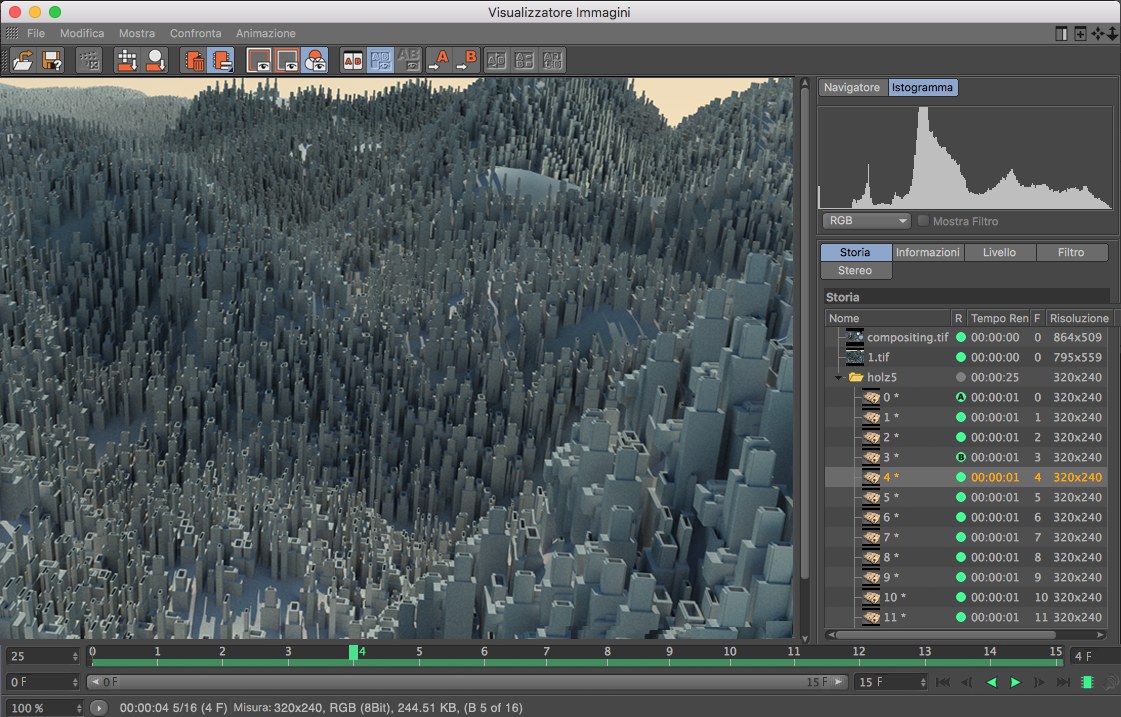
Il Visualizzatore Immagini è la finestra di output di Cinema 4D. Qui è dove
le immagini e le animazioni renderizzate vengono visualizzate se è selezionata la corrispondente opzione nei
Settaggi di Rendering (vedi:  Renderizza in Visualizzatore
Immagini
Renderizza in Visualizzatore
Immagini
Il lettore RAM integrato permette all’animazione di essere avviata direttamente nel Visualizzatore Immagini senza doverla salvare anticipatamente come video.
Il Visualizzatore Immagini contiene un filtro con i settaggi immagine più noti, come luminosità, contrasto, ecc. Le immagini e le animazioni possono essere salvate dal Visualizzatore Immagini in qualsiasi formato immagine o video disponibili (in Cinema 4D). Le immagini o le animazioni (inclusi i suoni) possono essere caricate nel Visualizzatore Immagini. Questo gli permette di funzionare come uno strumento di conversione dei formati video e immagine o con il quale è possibile estrarre singole immagini da un video.
La parte più ampia del Visualizzatore Immagini è riservata alla finestra di visualizzazione. Le immagini saranno visualizzate a seconda dei settaggi definiti nelle tab Storia e Livello. I settaggi della tab Filtro vi permettono di regolare le proprietà primarie dell’immagine. Qualsiasi modifica apportata a questi settaggi verrà visualizzata direttamente nel Visualizzatore Immagini.
In alto a destra nella finestra di dialogo del Visualizzatore Immagini trovate alcune icone:

Da sinistra a destra:
- Visualizza/nasconde le tab della finestra
- Apre un nuovo Visualizzatore Immagini
- Muove l’area ritagliata del Visualizzatore Immagini
- Scala l’area ritagliata del Visualizzatore Immagini
Sono disponibili anche le seguenti funzioni interattive:
- Cliccate e trascinate l’area ritagliata per muoverla
- Contemporaneamente premete il tasto 2 per scalare l’immagine (potete ottenere lo stesso effetto utilizzando la rotella del vostro mouse)
- Cliccando due volte su un’immagine si scalerà l’immagine stessa al 100%; cliccando altre due volte, l’immagine passerà a schermo intero.
- Contemporaneamente premete il tasto Ctrl per visualizzare le coordinate e i valori RGB nella posizione del cursore nella barra di stato del Visualizzatore Immagini.
- Cliccando con il tasto destro si aprirà un menu contestuale, dal quale sarà possibile scegliere un colore diverso per lo sfondo.
Se nel Visualizzatore Immagini vengono caricati un’animazione o un video, in basso comparirà un pannello di controllo simile alla Palette Animazione, controllato dal lettore RAM:
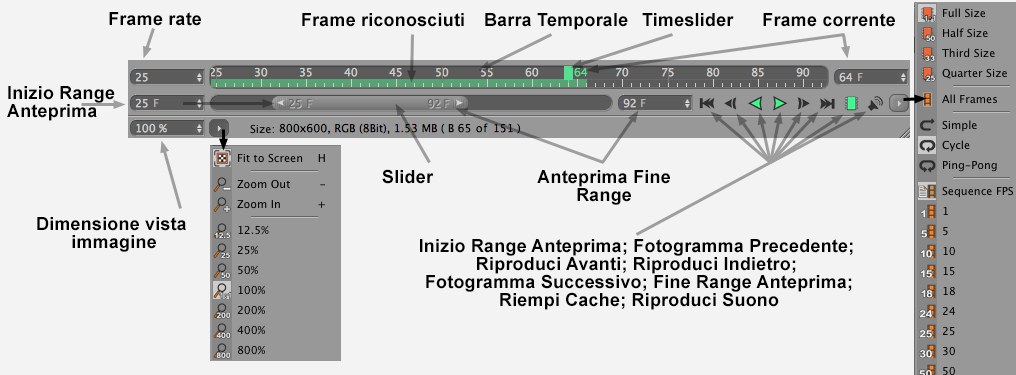 Potete passare tra le modalità Avvia e Stop
premendo la barra spaziatrice della vostra tastiera.
Potete passare tra le modalità Avvia e Stop
premendo la barra spaziatrice della vostra tastiera.
Cos’è un lettore RAM? Di base, non è nulla più di una funzione che carica temporaneamente le immagini di un’animazione in una memoria virtuale dinamica, in modo che esse possano essere avviate in tempo reale (inclusi i materiali HD). Questo significa che non è necessario renderizzare un’animazione in formato video (com’era nelle versioni precedenti alla R11.5) perchè possa essere avviata in un’altra applicazione esterna.
Questa non è una funzione banale, in quanto le immagini saranno renderizzate con una risoluzione piena e memorizzate (senza compressioni) nella RAM. Ricordiamo che le immagini non compresse tendono ad occupare un sacco di memoria! Una serie di immagini JPEG non compresse può velocemente occupare svariati Gigabytes.
Notate l’opzione Profilo Colore Schermo. Se avete creato un profilo che richiede la conversione di immagini, ciò accadrà durante il playback.
Nella finestra di dialogo Memoria del menu Preferenze troverete il parametro Memoria (MB). Questo valore definisce la quantità di memoria che sarà assegnata per archiviare le immagini renderizzate.
Notate che il suono sarà riavviato solamente se è attiva la corrispondente opzione (icona autoparlante) e
l’opzione  Tutti i
Fotogrammi
Tutti i
Fotogrammi
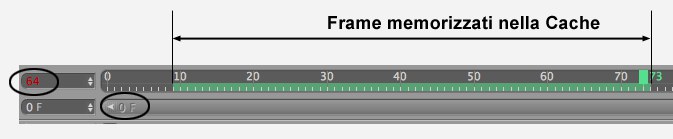
Le immagini archiviate sono visualizzate nella Timeline. Se la serie di immagini è avviata e il Timeslider (il marcatore verde rettangolare) si muove dietro a questa gamma verde, nuove immagini (dall’hard disk) saranno caricate e le vecchie immagini verranno rimosse, e raramente ciò accade in tempo reale. In ogni caso, il valore del frame rate verrà visualizzato in rosso. Questo significa che avviare l’animazione in tempo reale non è possibile e che alcuni frame verranno saltati. Qualsiasi immagine omessa dalla sequenza verrà evidenziata in rosso.
La Timeline può essere modificata interattivamente utilizzando il tasto 1 (muovi) e 2 (scala).
La gamma visualizzata nella Timeline e definita dalla Powerslider ("Gamma Anteprima") è la gamma dei frame che sarà esclusivamente avviata. La Powerslider può essere utilizzata per navigare temporaneamente attraverso la gamma frame. La lunghezza è scalabile (trascinate l’estremità destra o sinistra) e definisce la gamma sopracitata ("Anteprima Immagine"). Potete cliccare due volte sul numero del frame sulla sinistra o sulla destra della Powerslider per definire manualmente e in modo rapido una gamma per l’anteprima. Se cliccate sulla Powerslider mentre contemporaneamente premete i tasti Ctrl + a della tastiera, andrete ad impostare la Powerslider alla lunghezza completa di tutti i frames. Se premete Alt mentre trascinate la slider, scalerete entrambe le estremità.
Quasi tutti i controlli del lettore RAM possono essere trovati nel menu
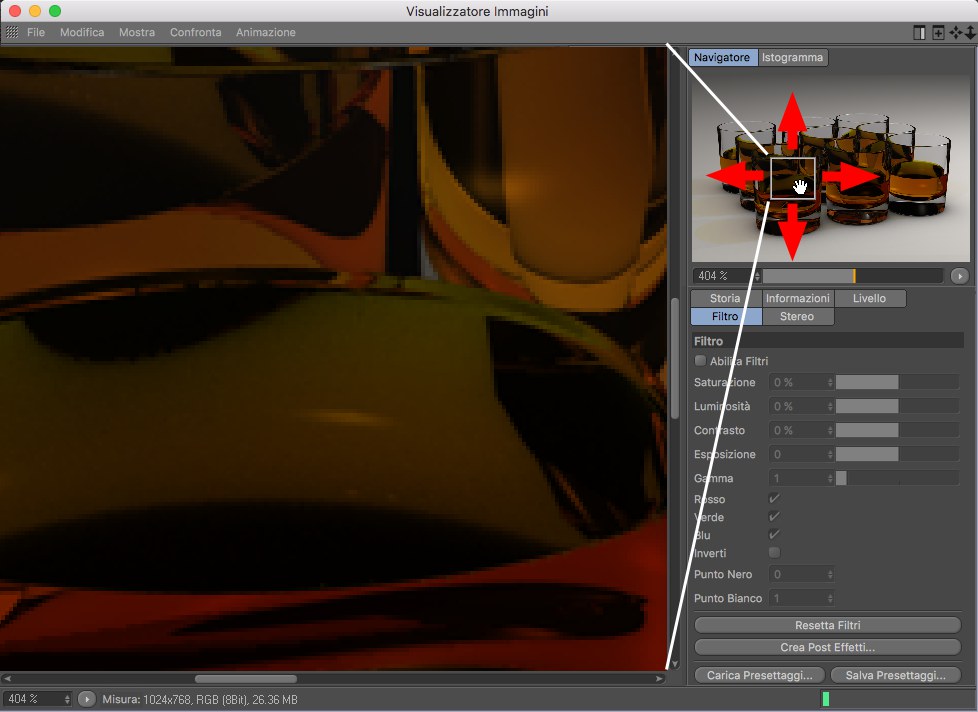
Il Navigatore mostra l’immagine renderizzata in dimensione di anteprima. A seconda del fattore Zoom, sarà visualizzata la regione visibile in un quadrato mobile. Cliccando due volte sul Navigatore si imposterà automaticamente lo zoom al 100%.
Premendo
Sotto la finestra anteprima del Navigatore si trova uno slider con cui è possibile scalare l’immagine a sinistra. A destra della slider si trova un pulsante con il quale potete aprire un menu che contiene numerose opzioni, incluso lo Zoom.

L’Istogramma mostra una dispersione statica delle informazoni di luminosità, colore e luminanza di un’immagine (o canali Multi-Pass). I picchi nell’Istogramma rappresentano i valori che si verificano più spesso. Se osservate l’immagine sopra, potete vedere che l’Istogramma è abbastanza "vuoto" sulla destra. Nulla di strano, in quanto l’immagine è abbastanza scura e non contiene praticamente nessuna regione bianca. Osservando l’Istogramma potete vedere, ad esempio, se l’immagine è sovraesposta o se il contrasto è corretto.
Sono disponibili i seguenti settaggi Istogramma:
Qui è possibile definire quale valore o quale canale colore deve essere visualizzato (vedi immagine sopra).
La Luminosità si riferisce alla luminosità dell’immagine; il verde, ad esempio, ha più peso rispetto al rosso o al blu (l’occhio umano vede il verde in modo più luminoso rispetto al rosso o al blu).
Se attivo, saranno presi in considerazione anche gli effetti del filtro, ad esempio sarà possibile modificare interattivamente i valori del filtro e visualizzarli in tempo reale nell’Istogramma (sarà visualizzato un Istogramma Filtro oltre a quello già esistente). Ad esempio, se si dovesse ridurre il Punto Bianco nell’esempio sopra, l’Istogramma si espanderebbe verso destra.
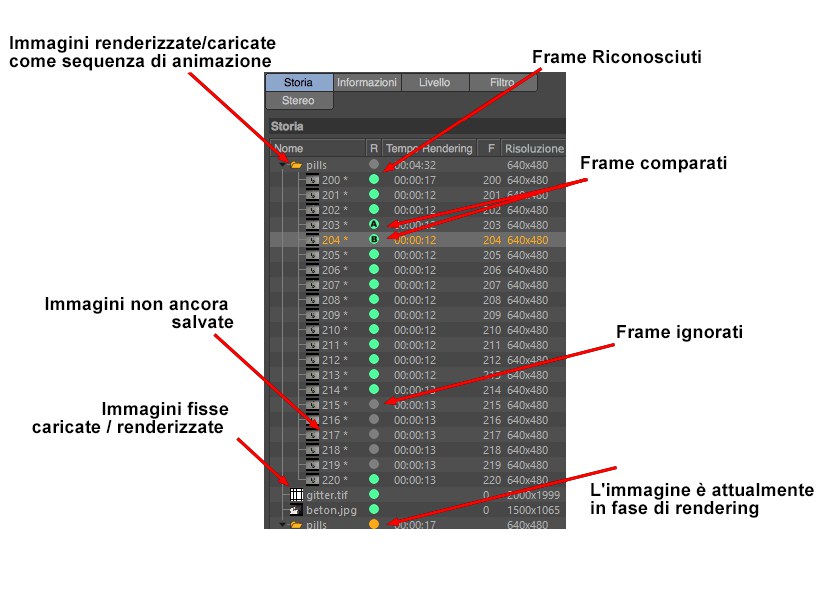
L’elenco nella parte superiore della tab Storia mostra tutte le immagini renderizzate o caricate per la sessione corrente. Questa lista rimarrà vuota finchè non eseguite un rendering o una sessione di rendering.
Notate che l’immagine nell’elenco della tab Storia che non è renderizzata con un percorso salvato (come quelle temporaneamente salvate nell’hard drive - vedi anche
 Svuota Cache dal Disco
Rigido
Svuota Cache dal Disco
RigidoCliccate una voce da questa lista per visualizzarla nel Visualizzatore Immagini. I frame dell’Animazione saranno salvati in una directory denominata in base al nome della scena (recentemente renderizzata) o del nome del file (immagini caricate). I nomi delle immagini con accanto un * rappresentano le immagini che non sono state salvate.
La tab Storia contiene le seguenti colonne:
- Nome: Nome dell’immagine o della directory
- Risoluzione: Risoluzione dell’immagine in pixels
- R: Informazioni immagine:
- Verde: memorizzata nella cache
- Grigio: non memorizzata nella cache
- Arancio: in fase di rendering
- A/B: Queste immagini sono in fase di confronto
- F: Numero di frame
Potete cliccare due volte sul nome dell’immagine per rinominarla (solo per le immagini singole - non per le sequenze). Questo nuovo nome sarà mantenuto se successivamente verrà salvato.
I Frame possono essere selezionati utilizzando i seguenti tasti:
Shift - dalla selezione;
Ctrl - aggiunge frame individuali o rimuove una determinata selezione.
Immagini singole o directory complete possono essere trascinate e rilasciate in una diversa posizione nella
gerarchia. Singole immagini possono essere copiate contemporaneamente premendo il tasto
I tasti freccia della tastiera possono essere utilizzati per navigare su e giù nella gerarchia o aprire (destra) e chiudere (sinistra) le directory.
Premete il tasto destro del mouse per aprire un menu contestuale con gli stessi comandi presenti nel menu del Visualizzatore Immagini, ad eccezione del seguente:
Visualizza il file (se è stato caricato nel Visualizzatore Immagini) nella relativa applicazione del vostro computer.
Nella metà inferiore della tab Storia sono presenti alcuni parametri riguardanti l’immagine selezionata. Sarà mostrato il Tempo di Rendering totale per le immagini e i video nuovamente renderizzati.
Crea nuovi presettaggi di rendering separati per le immagini renderizzate o per le sequenze di immagini in base all’attuale sessione di Cinema 4D. Ciò può essere molto pratico se fate molti test di rendering utilizzando diversi settaggi di rendering e volete selezionare i settaggi migliori. Il nome dei presettaggi di rendering corrisponderà al nome con il quale il rendering viene salvato o al nome della scena.
La metà inferiore della tabella contiene informazioni che riguardano l’immagine selezionata. Per renderizzare nuovamente immagini e sequenze, sarà visualizzato anche il tempo di rendering di ogni singola immagine e il tempo di rendering totale.
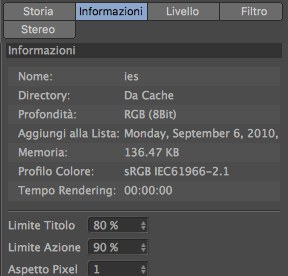
Qui potete trovare diverse informazioni che riguardano l’immagine selezionata. Per le immagini appena renderizzate e per le sequenze sarà visualizzato il tempo di rendering per la singola immagine ed il tempo totale di rendering.
Questi frame possono essere visualizzati nel Visualizzatore Immagini (Visualizzatore Immagini:
Se
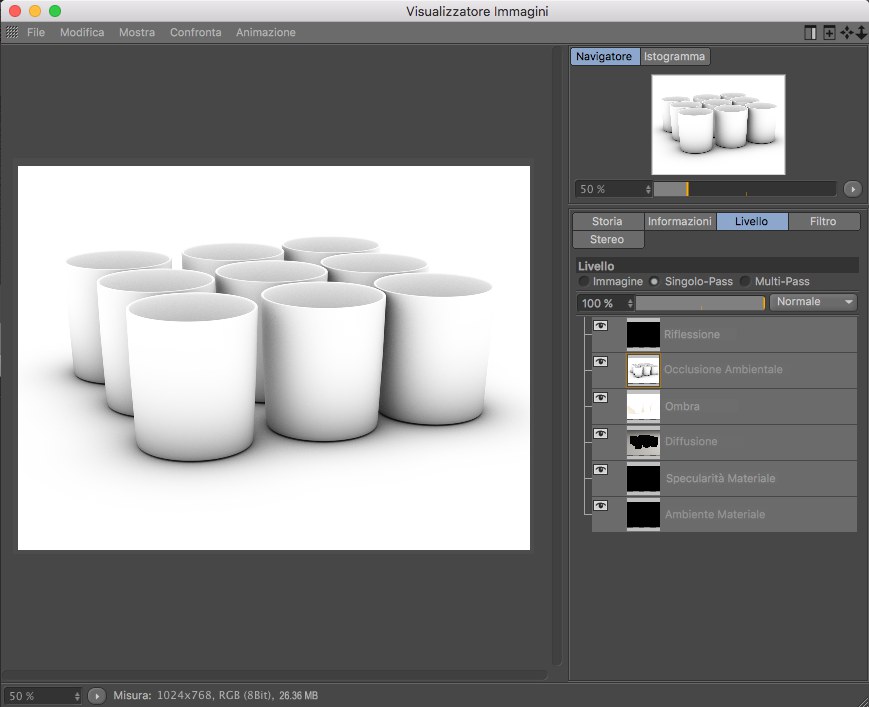
Questa tab mostra l’immagine selezionata nella tab Storia, inclusi tutti i pass e i canali alfa. A seconda di quale delle seguenti tre opzioni è attiva, verranno mostrate diverse proprietà immagine.
Sarà mostrato solo il livello definito come "sfondo". Questo passo verrà sempre mostrato e rifletterà l’immagine renderizzata senza pass.
Se questa opzione è attiva, potete cliccare sui pass individuali per mostrarli nella finestra di anteprima. Un
pass può anche essere copiato ( Copia
Copia
Multi-Pass individuali possono essere isolati e salvati. Notate che per poter essere salvato, un livello deve essere prima selezionato.
Il modo immagine passa a modo Mult-Pass, cioè Modo Mix e Forza Mix saranno inclusi nei passaggi mostrati. Pass individuali possono essere nascosti (e mostrati nuovamente) cliccando sull’icona occhio a sinistra.
Come potete vedere, i Multi-Pass possono essere combinati in diversi modi senza dover passare ad un’applicazione di compositing.
Questi settaggi saranno inclusi nelle immagini salvate tramite  Salva Immagine
come...
Salva Immagine
come...
Utilizzate questa slider per regolare la forza con la quale il pass deve essere mixato con il pass sottostante. Un valore pari a 0% annullerà la visibilità del pass mentre un valore pari al 100% coprirà completamente il pass sottostante.
Vedere Modo Armonizza.
I settaggi della tab Filtro possono essere utilizzati per regolare le proprietà più comuni dell’immagine. Queste modifiche sono di natura temporanea, il che significa che non verranno effettuati cambiamenti reali alle immagini renderizzate o caricate. Solo quando le immagini vengono salvate con l’opzione Abilita Filtri attiva, il filtro verrà applicato all’immagine. Ciò rende possibile, ad esempio, modificare il contrasto dell’intero video (senza influenzare altre proprietà come la colonna sonora).
Attiva o disattiva le funzioni Filtro.
 Le aree sovraesposte sulla sinistra vengono
corrette usando la Mappatura Tonale (sulla destra).
Le aree sovraesposte sulla sinistra vengono
corrette usando la Mappatura Tonale (sulla destra).
Nel Visualizzatore Immagini troverete, come supplemento agli altri settaggi Filtro, una semplice mappatura dei toni senza ulteriori impostazioni. Una mappatura tonale più potente è disponibile come post-effetto, vedi: Mappatura Tonale. Tuttavia, mentre la Mappatura Tonale viene salvata in modo permanente nell'immagine, la mappatura tonale presente nel Visualizzatore Immagini può essere regolata in modo interattivo prima che l'immagine venga salvata.
Questa mappatura tonale è pensata principalmente per "correggere" le aree sovraesposte senza modificare troppo l'immagine (se desiderate illuminare le aree più scure, usate Esposizione. Per sfruttare appieno la mappatura tonale, suggeriamo di renderizzare a 32-bit: non potete ottenere molto renderizzando a 8-bit.
L'algoritmo Mappatura Tonale è noto come Filmic (nel caso in cui si desideri approfondire tramite ricerca online).
La Mappatura Tonale può avere un valore da 0% (disattivato) a 100% (il valore massimo - vedi a destra dell'immagine sopra).
Definisce la quantità di tono di un determinato colore in un’immagine, cioè quanto vivace e brillante deve apparire un colore. Un valore Saturazione pari a 0 avrà come risultato un’immagine ridotta ad una scala di grigi.
Rende l’immagine più luminosa o più scura.
Alti valori di Contrasto scuriranno le regioni scure e illumineranno le regioni più luminose di un’immagine, il che amplierà la differenza tra le regioni con valori luminosità diversi.
Valore minori di Contrasto renderanno più illuminate le regioni scure e scuriranno le regioni più luminose di un’immagine, il che avrà come risultato un "appiattimento" ottico dell’immagine.
Esposizione è utilizzato per regolare la luminosità dell’HDR e anche delle immagini normali.
Il valore Gamma definisce come deve essere visualizzato il valore luminosità (come, ad esempio, un pixel luminoso deve essere illuminato o reso più scuro). Di base, il valore Gamma viene utilizzato per regolare il valore luminosità.
Questi valori definiscono rispettivamente i punti più scuri e quelli più luminosi. Se uno dei valori viene modificato, il valore della tonalità verrà scalato di conseguenza.
Utilizzate queste opzioni per attivare o disattivare ogni canale colore.
Inverte i valori colore delle immagini. Le zone nere diventeranno bianche e viceversa. Le immagini RGB vengono invertite sottraendo il valore massimo pixel del colore (ad esempio da 255 per una profondità campo di 8-bit) per ogni colore (rosso, verde, blu).
Ripristina tutte le modifica al loro stato originale, come l’aspetto originario dell’immagine.
 Le Curve Gradiente possono essere utilizzate per
illuminare, scurire o colorare aree specifiche.
Le Curve Gradiente possono essere utilizzate per
illuminare, scurire o colorare aree specifiche.
Le curve gradiente possono essere utilizzate per modificare in modo preciso la luminosità e le aree colorate dell’immagine originale. Ad esempio, si possono illuminare solo le aree più scure di un’immagine o si può decidere di colorare solo le aree più luminose.
Ciò può essere fatto anche per singoli canali colore utilizzando le diverse curve gradiente rosso, verde e blu.
Qui è possibile definire l’intensità dell’effetto Correzione Colore durante il rendering. Un valore pari allo 0% disattiverà l’effetto; un valore di 100% massimizza l’effetto.
Utilizzate questi settaggi per definire le aree di luminosità entro le quali le curve gradiente devono applicare il loro effetto. Questo non è importante per le immagini a 8-bit o 16-bit dal momento che il loro range è rispettivamente di 0 - 255 e 0 - 65535, e quindi utilizzano i valori di default di 0 e 1.
Questi settaggi sono però rilevanti se utilizzati con immagini HDR. Come sapete, le immagini HDR possono contenere una quantità illimitata di luce. Utilizzando i valori Min e Max è possibile limitare con maggior precisione il range di luminosità entro il quale hanno effetto le curve gradiente. I valori Luminosità inferiori a Min e maggiori rispetto a Max (si possono inserire anche valori maggiori di 1000) rimarranno costanti (Attenzione: Questo significa che tutte le aree più luminose saranno omesse se si utilizza il valore Max di default pari a 1! Il valore Max deve essere regolato manualmente). La curva gradiente avrà effetto all’interno di questo intervallo di valori.
Utilizzate questa curva (assieme alle curve RGB) per definire la luminosità generale. Qui sotto è spiegato come funziona.
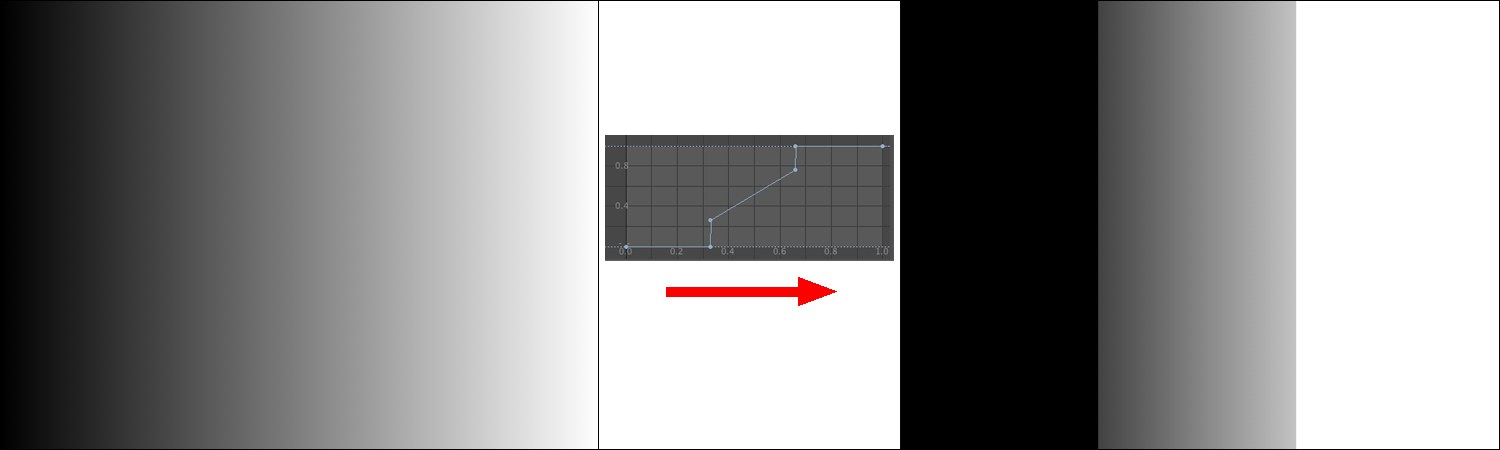 Alla scala di grigi lineare a sinistra viene
applicata una curva gradiente. Il risultato viene mostrato a destra.
Alla scala di grigi lineare a sinistra viene
applicata una curva gradiente. Il risultato viene mostrato a destra.
Una curva gradiente definisce dove un nuovo valore luminosità sarà assegnato lungo l’asse X. Questo è molto semplice da riconoscere nell’immagine qui sopra. La Curva applica un valore luminosità pari a 0 al primo terzo, cioè nero. Il secondo terzo ha un gradiente lineare che assegna valori di luminosità proporzionali all’area. L’ultimo terzo ha un valore massimo, cioè appare bianco.
Questo può anche essere fatto separatamente per ogni canale: rosso, verde e blu. In questo modo è possibile colorare solo le aree scure o solo le aree più chiare (l’istogramma nel Visualizzatore Immagini mostra il colore che prevale nell’immagine):
 Le aree scure al centro sono state colorate in
rosso e le aree più chiare a destra in blu.
Le aree scure al centro sono state colorate in
rosso e le aree più chiare a destra in blu.
Verrà creato un post effetto Correzione Colore con il quale potete assicurarvi che le immagini vengano renderizzate utilizzando i settaggi Filtro qui definiti. Questo post effetto ha gli stessi settaggi parametro della tab Filtro, così eviterete di dover filtrare le immagini successivamente in post produzione.
I settaggi filtro possono essere salvati come presettaggi nel Content Browser (saranno salvati in "Presettaggi/Utente/PrettaggiFiltro") premendo il pulsante Salva Presettaggio. Possono essere richiamati in qualsiasi momento premendo il tasto Carica Presettaggio (e di conseguenza cliccando due volte sul presettaggio).
Nel menu Stereoscopico dei Settaggi di Rendering è possibile renderizzare quanto segue per un’immagine:
- la vista della camera sinistra
- la vista della camera destra
- l’immagine stereoscopica generata
- l’immagine non stereoscopica
- tutte le viste delle camere aggiuntive tra la camera di destra e quella di sinistra.
Si tratta quindi di un numero elevato di viste (per ogni frame dell’animazione). Poiché il Visualizzatore Immagini può visualizzare un solo frame alla volta, è possibile definire in questo menu di selezione cosa deve essere visualizzato esattamente. Questo menu di selezione include solo quei canali che possono essere effettivamente renderizzati.
Vi è quindi un collegamento tra Calcola Immagini Stereoscopiche e Immagine Non-Stereoscopica nei Settaggi di Rendering.
Questa è l’immagine renderizzata dalla camera normale.
L’immagine stereoscopica renderizzata da Cinema 4D dalla vista delle camere sinistra e destra, rispettivamente.
Il valore Canale può essere utilizzato per visualizzare il canale desiderato. In stereoscopia, sono visualizzati sia il canale di destra che quello di sinistra. Nei Settaggi di Rendering è comunque possibile definire il numero di canali che deve essere utilizzato per il calcolo durante il rendering.
Canali Individuali e Immagine Unita
In questo modo, le immagini calcolate separatamente per l’occhio destro e quello sinistro possono essere utilizzate per creare poi un’immagine stereoscopica (attenzione: ciò non funziona con immagini caricate successivamente nel Visualizzatore Immagini).
Il Rendering deve essere eseguito utilizzando "Canali Individuali" in modalità Calcola Immagini Stereoscopiche.
Le immagini combinate (o i singoli canali) possono essere poi salvate grazie al comando Salva del Visualizzatore Immagini.
Questa è la procedura più conosciuta, utilizzata nei filmati fin dagli anni 50. Le informazioni colore dell’immagine vengono separate utilizzando due lenti di colore diverso (prima rosso-verde, ora rosso-ciano). Vantaggi: occhiali semplici a prezzi accessibili. Svantaggi: la gamma di colori è in parte limitata.
Questo metodo richiede un monitor con un filtro di polarizzazione e degli occhiali con lenti polarizzate. Dal momento che entrambe le immagini sono codificate in una singola immagine (ad esempio, l’occhio sinistro vede tutto, quello destro solo le linee dispari), la risoluzione è dimezzata. Vantaggi: occhiali accessibili, buona riproduzione dei colori. Svantaggi: sono richiesti monitor speciali, la risoluzione è ridotta.
Le immagini a sinistra e a destra sono state raggruppate in un’unica immagine di dimensione normale. Alcune televisioni utilizzano questa tecnica per il 3D in HD, in quanto la larghezza di banda di trasmissione è la stessa banda di larghezza dell’HD. Il dispositivo terminale deve essere in grado di decodificare queste immagini doppie e visualizzarle in sequenza (molto spesso in combinazione con i tipici occhiali 3D). Svantaggi: minor risoluzione, tecnologie più costose (sono richiesti hardware speciali).
Parallasse Addizionale (Pixel)
Sposta la metà immagine del valore definito in pixel. Ciò può essere utilizzato per aumentare l’effetto stereoscopico.
Se attivo, le metà immagini di sinistra e di destra saranno invertite.
Qui potete definire la codifica del colore stereoscopico quando siete in modalirà Anaglifo. I colori devono essere quelli delle lenti degli occhiali 3D che state utilizzando. Se il vostro cliente non fornisce informazioni sui colori, utilizzate Rosso-Ciano. Questa infatti è la combinazione di colori più comunemente utilizzata e può visualizzare più colori rispetto alle prime combinazioni di colore come rosso-verde o rosso-blu.
Potete utilizzare l’opzione Personalizza per creare la vostra combinazione di colori (che però potrebbe essere molto difficile da trovare in un paio d’occhiali…).
Se Metodo è impostato su qualsiasi altra cosa che non sia Pieno sarete in grado solo di definire il colore dell’occhio sinistro. Il colore per l’occhio destro sarà impostato automaticamente come colore complementare di quello impostato per l’occhio sinistro.
Qui puoi definire il singolo colore per i codici colore della stereoscopia (Sistema deve essere impostato a Personalizzato). Il colore di sinistra deve essere lo stesso colore della lente sinistra degli occhiali.
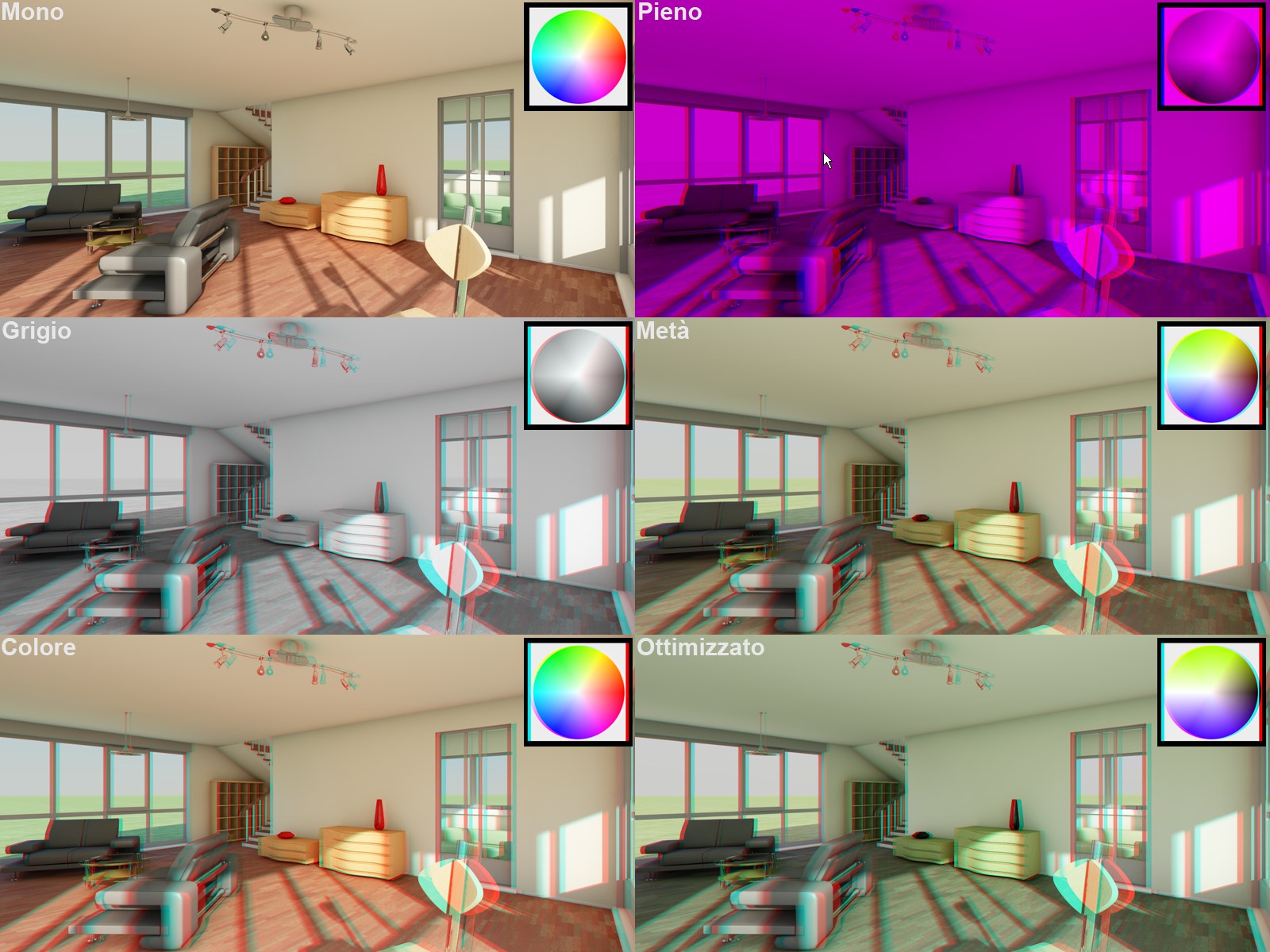 I diversi metodi disponibili (Pieno con colori anaglifi rosso-blu). Modelli forniti da DOSCH
Design.
I diversi metodi disponibili (Pieno con colori anaglifi rosso-blu). Modelli forniti da DOSCH
Design.
Utilizzando le opzioni di questi settaggi potete influenzare il colore dell’immagine stereoscopica. Un problema con la tecnica anaglifo è la deviazione del colore rispetto alla scena originale. Alcuni colori non potranno essere visualizzati senza sforzare l’occhio dello spettatore (ad esempio il rosso quando si utilizza la codifica rosso-ciano). Si suggerisce di utilizzare il modo Ottimizzato, in quanto esso offre l’"esperienza visiva" meno faticosa.
Rosso-Blu o Rosso-Verde si utilizzano quando Metodo è impostato Pieno…
La seguente lista è ordinata a seconda della qualità che si può ottenere da immagini di anaglifi. L’elenco è stilato dal metodo peggiore al migliore:
Il metodo più vecchio (e quello con la minor qualità) per la visualizzazione di anaglifi, in quanto la visualizzazione è scura e monotona. Questo modo è progettato per l’utilizzo con le tecniche Rosso-Blu o Rosso-Verde.
L’immagine anaglifo apparirà in scala di grigi attraverso le lenti (non progettate per l’uso con rosso-blu o rosso-verde). Per immagini più luminose utilizzate Pieno.
Questi modi vi permettono una riproduzione di colori limitata rispetto alle opzioni precedentemente descritte. Si possono riprodurre molto bene i toni blu, rosso e giallo quando si applica la comune codifica rosso-ciano. Se si seleziona Colore potrebbero verificarsi delle "incongruenze nella rétina", ad esempio le superfici rosse (rosso-ciano) potrebbero far sì che l’occhio sinistro percepisca una maggiore intensità di colori e quindi che l’occhio destro veda solo "nero". Ciò è irritante e faticoso per gli occhi. Questo effetto può essere minimizzato selezionando Mezzo Colore. Il rosso sarà però oscurato al punto che non potrà essere riconosciuto come tale.
Questo modo è simile a Mezzo Colore ma offre una rappresentazione dei colori migliori e minimalizza gli effetti sulla rétina (vedi sopra).
Questo modo definisce se entrambe le parti dell’immagine devono essere organizzate una vicina all’altra (in modo Orizzontale o Verticale).
Specchia X a sinistra, specchia Y a sinistra, specchia X a destra , specchia Y a destra
Se Modo è impostato a Side-by-Side si possono specchiare le metà immagine lungo gli assi X o Y.
Se Modo è impostato a Interlacciato, è possibile definire se la codifica deve avvenire tramite linee (Orizzontali) o colonne (Verticali). Inoltre, esiste una combinazione addizionale di entrambi i modelli chiamata Scacchiera.

